1. 準備
- データ保存用のDVD-Rを用意していること
- データ保存用のDVDドライブが存在すること
当編集部では以下の組み合わせで Windows ISOファイル からDVDを作成できることを確認しています。どれを買えばわからない場合は以下を買っておけば安心です。
DVD-R データ用
8.5GBの容量があるので余程のことがない限り大丈夫です。Windows のインストール用ISOのサイズは、3 – 6GB程度です。
外付け DVD ドライブ
USB 3.0 と 2.0 両方に対応しているので、どのPCでも使えると考えて問題ありません。
2. 手順
1. 書き込み可能なディスクをドライブに挿入します。
2.「ディスクの書き込み」が表示されたらキャンセルをクリックします。
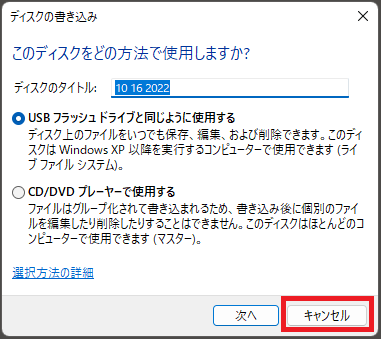
3.「その他のオプションを表示」をクリックします。
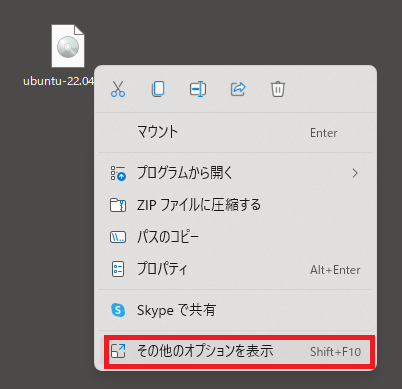
4.「ディスクイメージの書き込み」をクリックします。
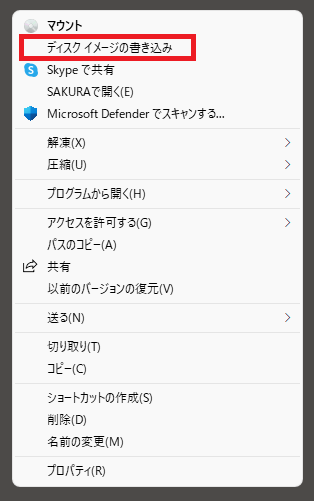
5.「開く」をクリックします。
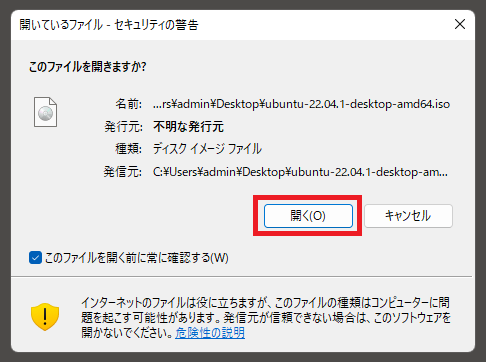
6.「書き込み」をクリックする。
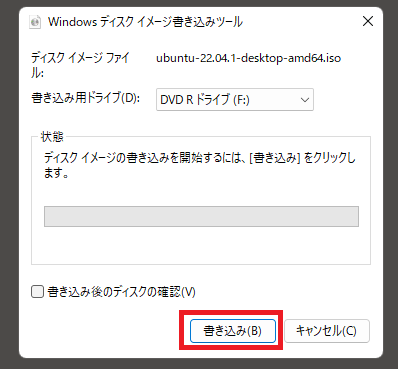
7. 正常に書き込まれたことを確認して「閉じる」をクリックします。
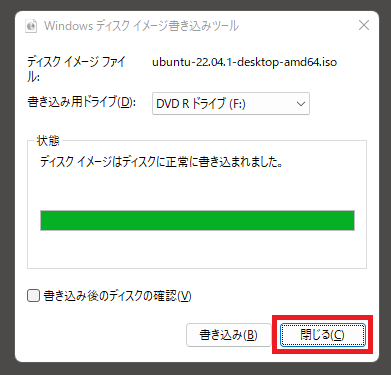
以上。





コメント